Како креирати визит картицу са ЦорелДрав-ом
ЦолрелДрав је уредник векторске графике који је постао сјајна популарност у пословању оглашавања. Типично, овај графички едитор креира разне брошуре, летаке, постере и још много тога.
ЦорелДрав се такође може користити за креирање визит картица и може се вршити и на основу расположивих специјалних шаблона и од нуле. И како то учинити, размотрићемо у овом чланку.
Дакле, почнимо са инсталирањем програма.
Садржај
Инсталирајте ЦорелДрав

Инсталирајте овај графички едитор није тешко. Да бисте то урадили, потребно је да преузмете инсталатер са званичне локације и покренете га. Затим, инсталација ће се покренути у аутоматском режиму.
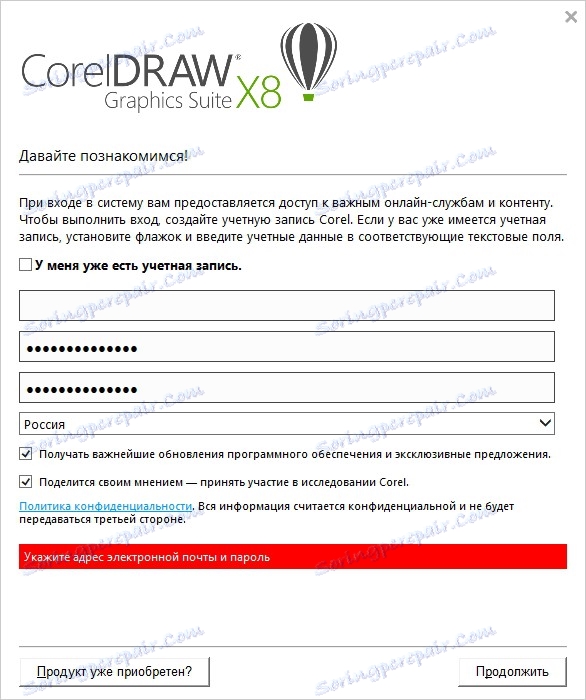
Након што је програм потпуно успостављен од вас, регистрација је потребна. Ако је рачун већ тамо, онда ће бити довољно само да се пријавите.
Ако још увек нема акредитива, попуните поља за обрасце и кликните на "Настави".
Креирање визит карте са шаблоном
Дакле, програм је инсталиран тако да можете почети са радом.
Покрените уредник, одмах стигнемо до прозора добродошлице, где почиње рад. Можете одабрати или изабрати постојећи образац или креирати празан пројекат.

Да бисмо олакшали израду визит карте, користићемо готове шаблоне. Да бисте то урадили, изаберите команду "Креирај из шаблона", а затим у одељку "Пословне картице" одаберите одговарајућу опцију.
Затим само попуните оквир за текст.
Међутим, могућност креирања пројеката из шаблона је доступна само корисницима са пуном верзијом програма. За оне који користе пробну верзију, морате сами да направите изглед визит карте.
Израда визит карте "од нуле"
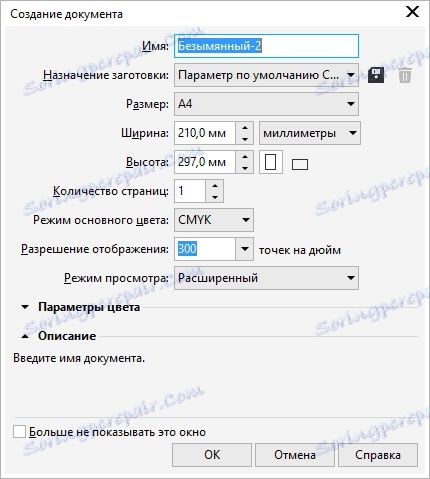
Покрените програм, изаберите команду "Креирај" и подесите параметре листа. Овдје можете оставити подразумеване вриједности, јер на једном А4 листу можемо ставити више визит картица одједном.
Сада направите правоугаоник димензија 90к50 мм. Ово ће бити наша будућа картица
Затим, зумирајте да бисте лакше радили.
Затим морате одредити структуру картице.
Да бисмо демонстрирали могућности, креирамо визиткарту, за коју смо поставили неку слику као позадину. И такође ћемо ставити на њега контакт информације.
Промените позадину картице
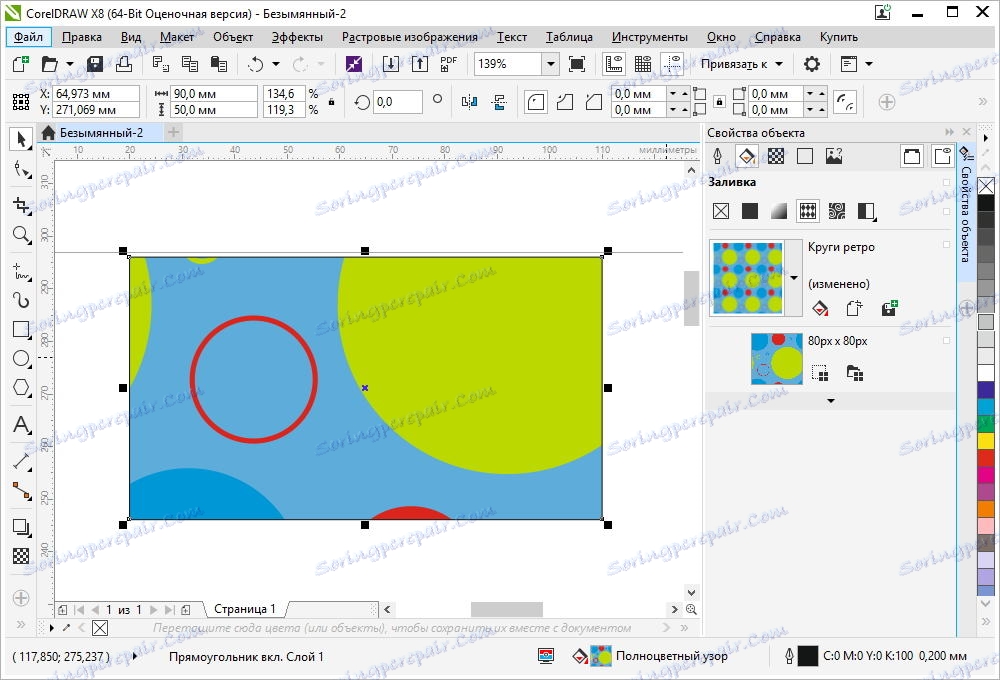
Почнимо са позадином. Да бисте то урадили, изаберите наш правоугаоник и кликните десним тастером миша. У менију изаберемо "Пропертиес", као резултат ћемо добити приступ додатним подешавањима објекта.
Овде одаберемо команду "Филл". Сада можемо да изаберемо позадину за нашу визиткарту. Међу доступним опцијама су уобичајени попуњавање, градијент, могућност одабира слике, као и попуњавање текстуре и обрасца.
На пример, изаберите "Попуните пуну боју боја". Нажалост, у пробној верзији приступ образцима је строго ограничен, па ако нисте задовољни са доступним опцијама, можете користити унапред припремљену слику.
Рад са текстом
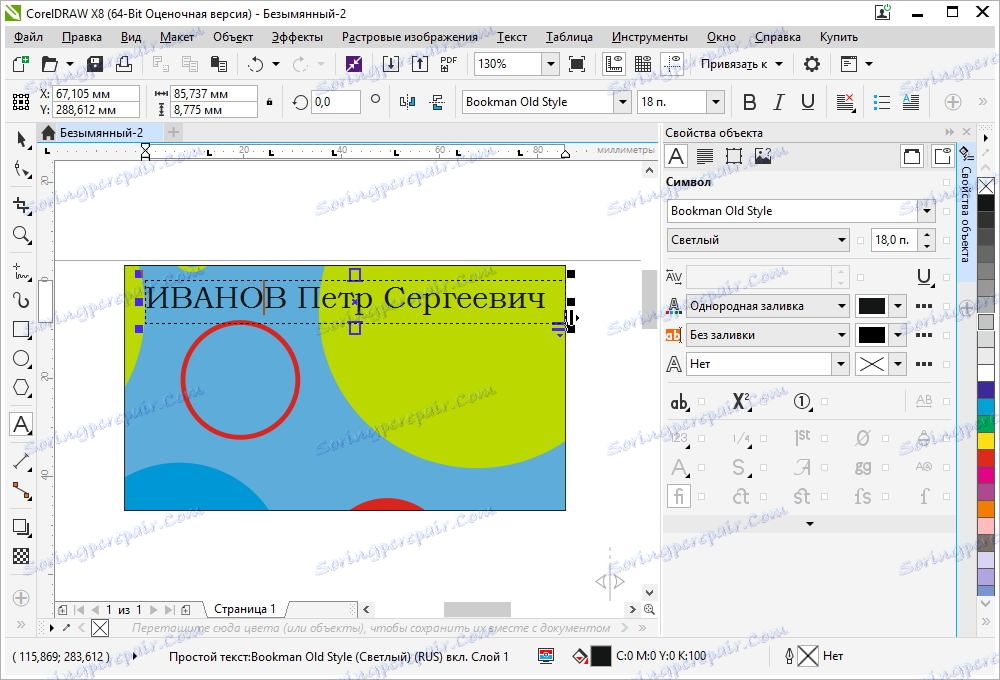
Сада остаје ставити текст на визиткарту са контактним информацијама.
Да би то урадили, користимо команду "Текст", која се може наћи на левој траци са алаткама. Поставите текстуално подручје на право место, унесите тражене податке. И даље је могуће променити фонт, стил ориса, величину и друге. Ово се ради, као иу већини текстуалних уређивача. Изаберите жељени текст и подесите потребне параметре.
Након што се унесу све информације, визиткарту се може копирати и ставити више копија на један лист. Сада остаје само да се штампа и пресеца.
Прочитајте такође: софтвер за креирање визит карти
Стога, користећи једноставне акције, можете креирати визит карте у ЦорелДрав уређивачу. У овом случају, крајњи резултат зависиће директно од ваших вештина у овом програму.